Vytvoření obsahového seznamu v Adobe InDesign se může na první pohled zdát složité, ale je to důležitá součást při vytváření velkých projektů. Každá kapitola by měla mít svůj vlastní malý obsahový seznam, aby čtenář měl rychlý přehled. V této příručce se naučíš, jak efektivně vytvořit a přizpůsobit obsahový seznam ve svém InDesign dokumentu vytvoříš, abys zajistil jasnou strukturu a uživatelskou přívětivost.
Nejdůležitější poznatky
- Úhledná práce s odstavcovými a znakových formáty je předpokladem.
- Obsahový seznam může být automaticky generován.
- Změny formátů musí být vždy také upraveny v obsahovém seznamu.
- Obsahový seznam musí být ručně aktualizován, pokud se změní čísla stránek.
Krok za krokem průvodce
Začni s otevřeným dokumentem v InDesignu, který již používá jasné odstavcové a znakové formáty. Chceš vytvořit malý obsahový seznam pro svou kapitolu. Zde je, jak na to.
Krok 1: Přidání obsahového seznamu na stránku Přejdi na kapitolu, do které chceš přidat obsahový seznam, a umísti kurzor na požadované místo na stránce. Přejdi do menu „Rozložení“ a vyber „Obsahový seznam“. Pak můžeš začít vytvářet malý obsahový seznam.
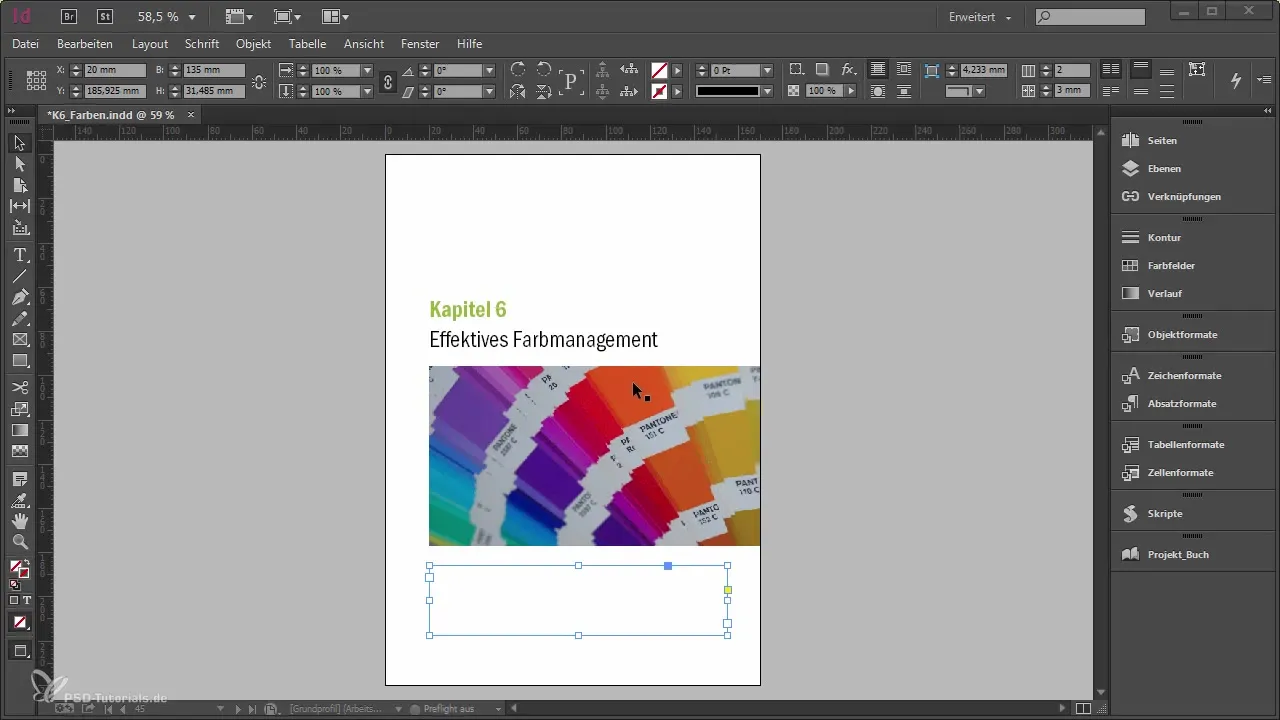
Krok 2: Název pro obsahový seznam Budeš vyzván, abys zadal název pro svůj obsahový seznam. Vezmi na vědomí, že název je zde určen pouze pro tvůj obsah, například „Obsah“ nebo „Obsahový seznam“. Formát pro tento název není pro aktuální návrh důležitý, takže zatím nech pole prázdné.
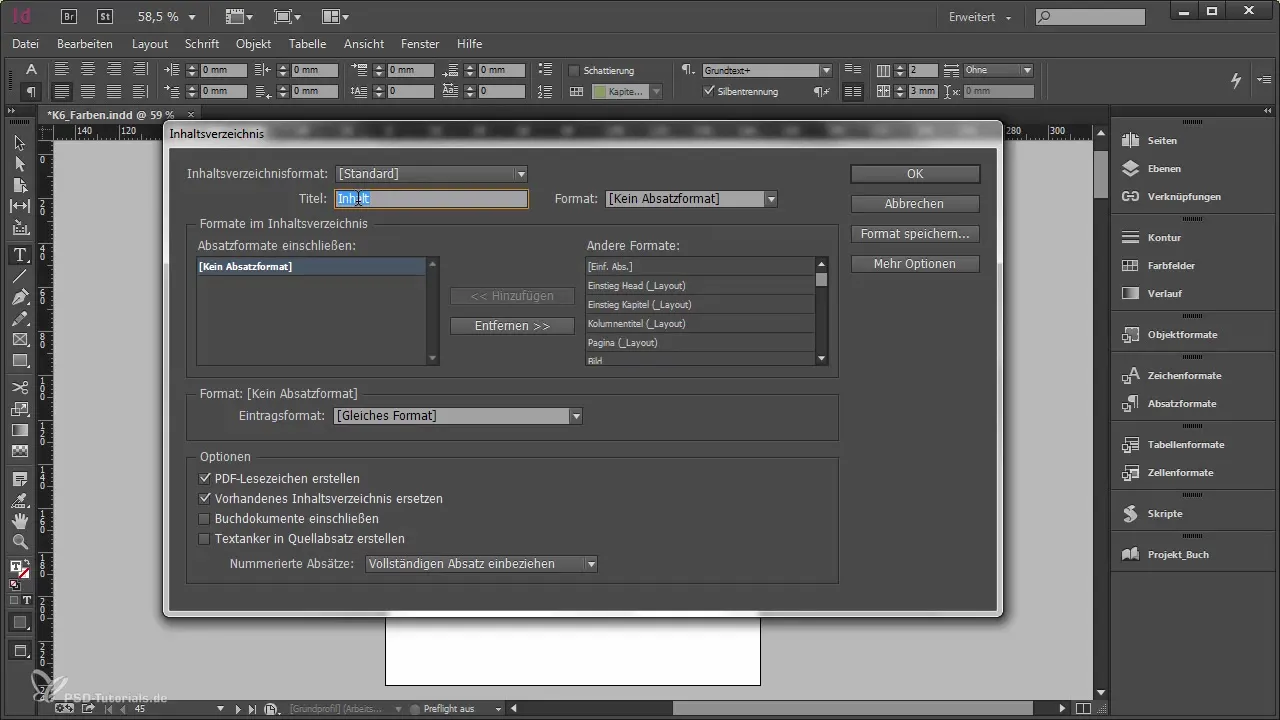
Krok 3: Přidání formátů do obsahového seznamu Teď vidíš prázdný seznam pro svůj obsahový seznam. Zde můžeš vybrat odstavcové formáty pro přidání položek. Například vyber formát „Headline 1“. Všechny odstavce, které jsou formátovány jako „Headline 1“, budou nyní automaticky zahrnuty do tvého obsahového seznamu. Dbej na to, abys přísně pracoval s formáty, protože výjimky nejsou možné.
Krok 4: Určení formátu pro obsahový seznam Než vytvoříš svůj obsahový seznam, měl bys určit formát pro obsahový seznam. Bylo by nevhodné používat stejný formát jako pro tvou Headline 1. Ujisti se, že existuje vlastní formát. Ve tvém šabloně by již měl být vytvořen formát pro obsahový seznam.
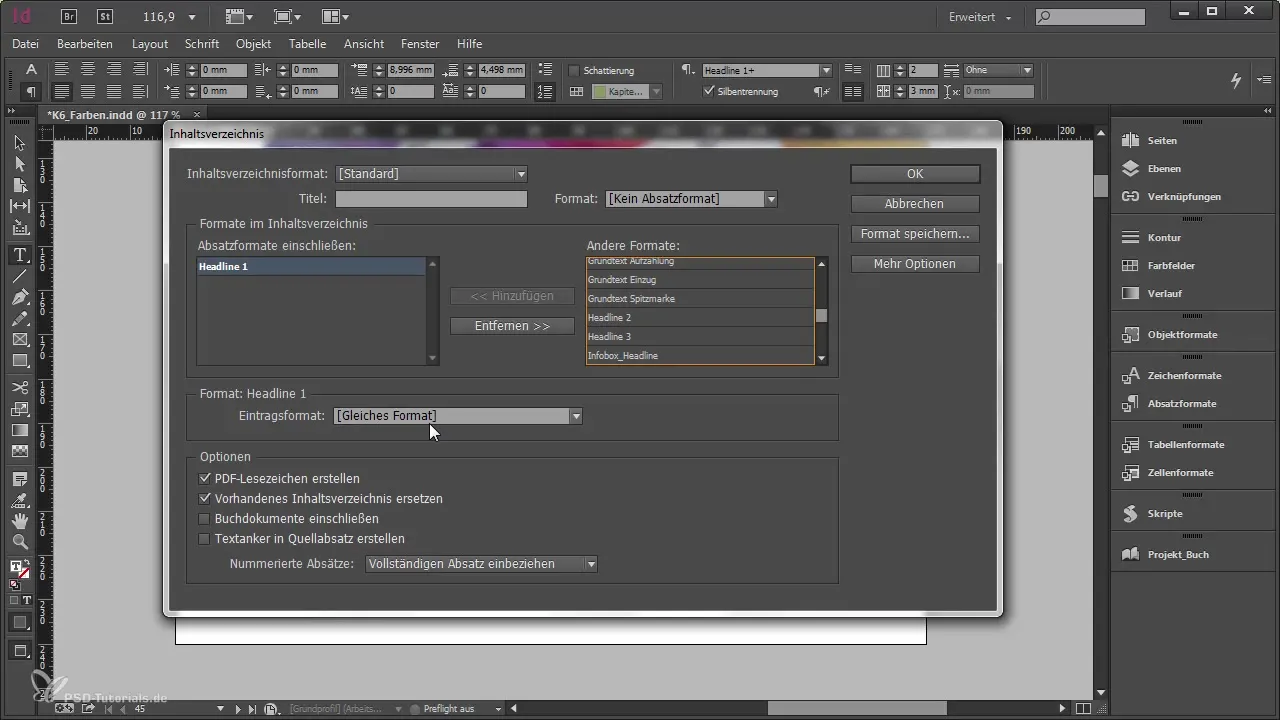
Krok 5: Vytvoření obsahového seznamu Jakmile jsou formáty stanoveny, jdi znovu na „Rozložení“ a klikni na „Obsahový seznam“, aby se vytvořil. Měl bys nyní vidět mírně přizpůsobený obsahový seznam, který obsahuje důležité informace.
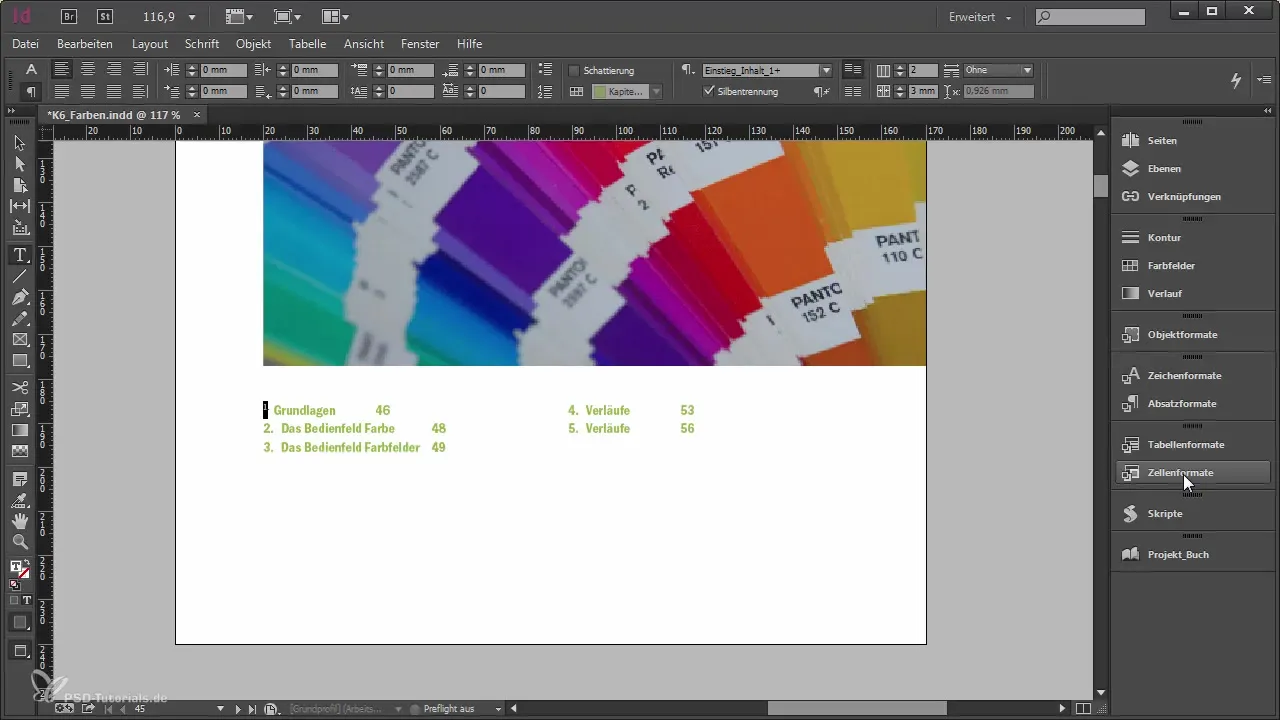
Krok 6: Úprava obsahového seznamu Aby bylo možné dále vylepšit rozložení, vrať se zpět k „Rozložení“ a znovu vyber „Obsahový seznam“. Aktivuj volbu „Vytvořit existující obsahový seznam“, aby se zajistilo, že úpravy, jako jsou čísla stránek, budou automaticky převzaty.
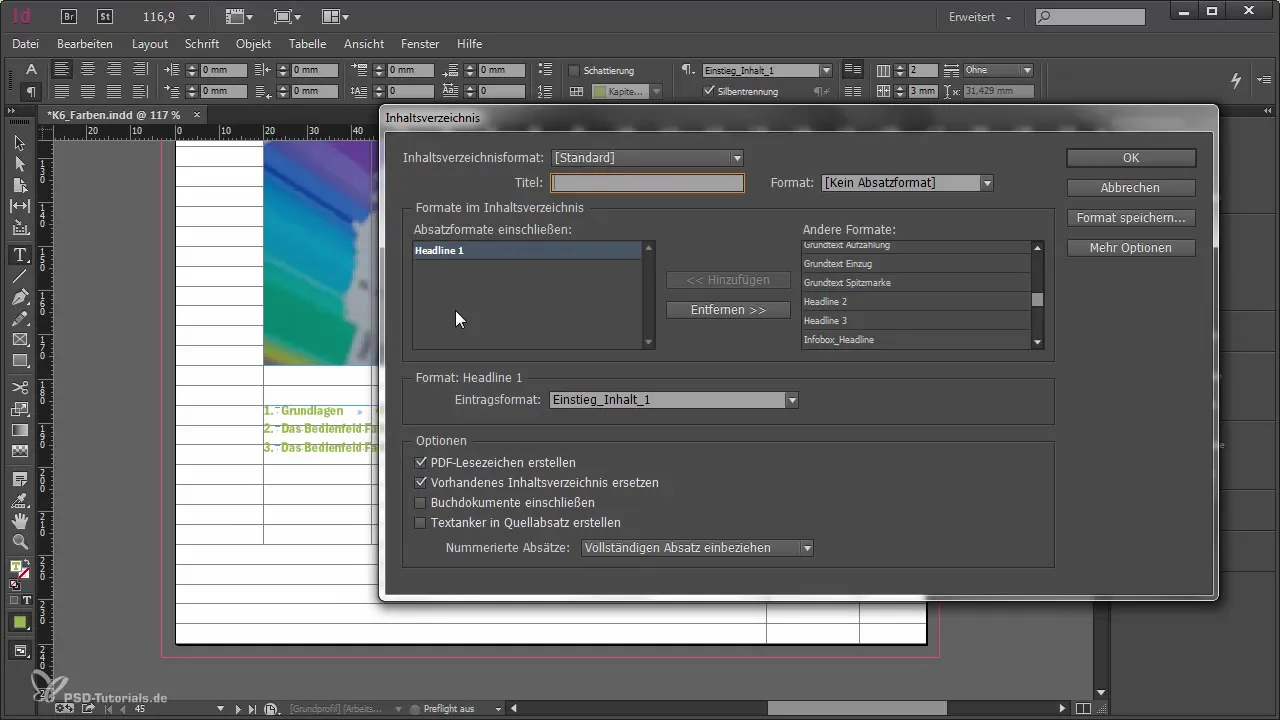
Krok 7: Přidání dalších formátů Pokud chceš zahrnout další nadpisy oddílů (např. Headline 2), můžeš to udělat zde. Dbej na to, aby formátování bylo konzistentní.
Krok 8: Tabulátory a formátování Je důležité naformátovat tabulátory pro čísla stránek za položkami. Změň požadovaný znakový formát pro čísla stránek, aby se optimalizovalo rozložení.
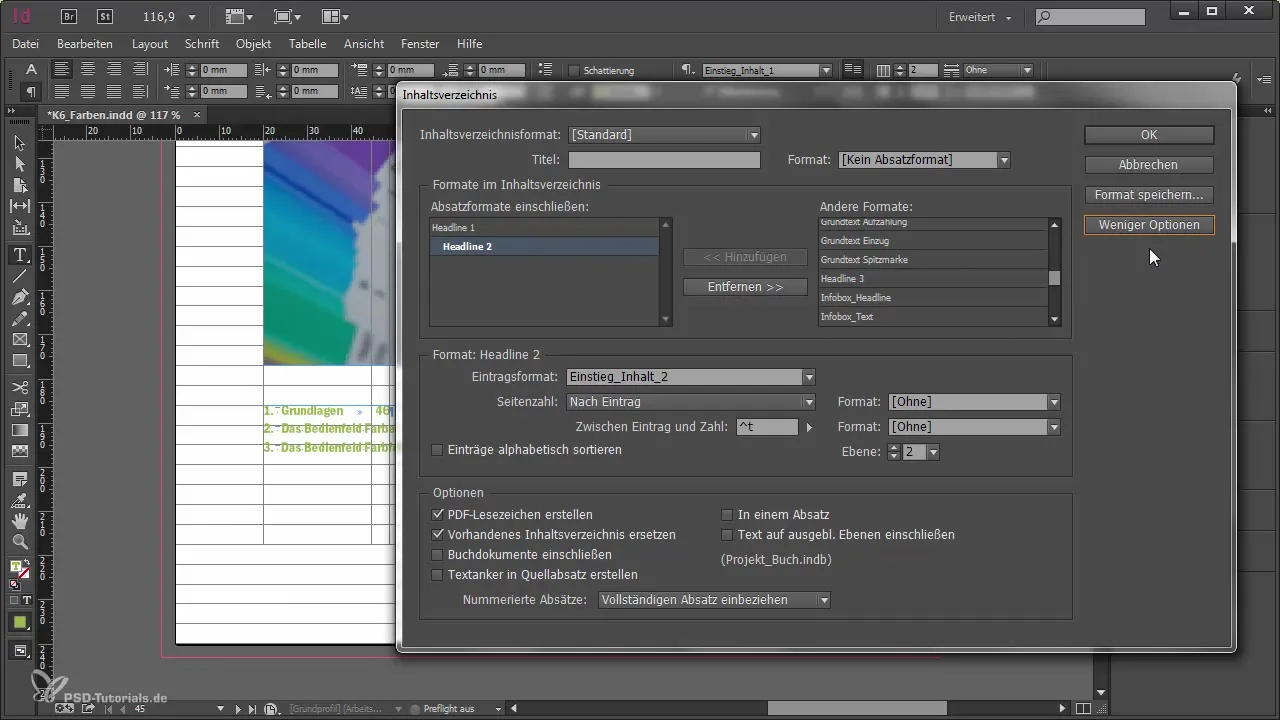
Krok 9: Kontrola a doladění Nyní zkontroluj, zda je vše správně nastaveno. Případně proveď úpravy pro odstavce nebo znakové formáty, abys zajistil, že obsahový seznam vypadá profesionálně.
Krok 10: Aktualizace obsahového seznamu Pokud provedeš následné změny, nezapomeň obnovit svůj obsahový seznam přes menu „Rozložení“ a funkci „Aktualizovat obsahový seznam“. To je důležité, protože se mohou měnit čísla stránek a tvůj obsahový seznam by měl být vždy aktuální.
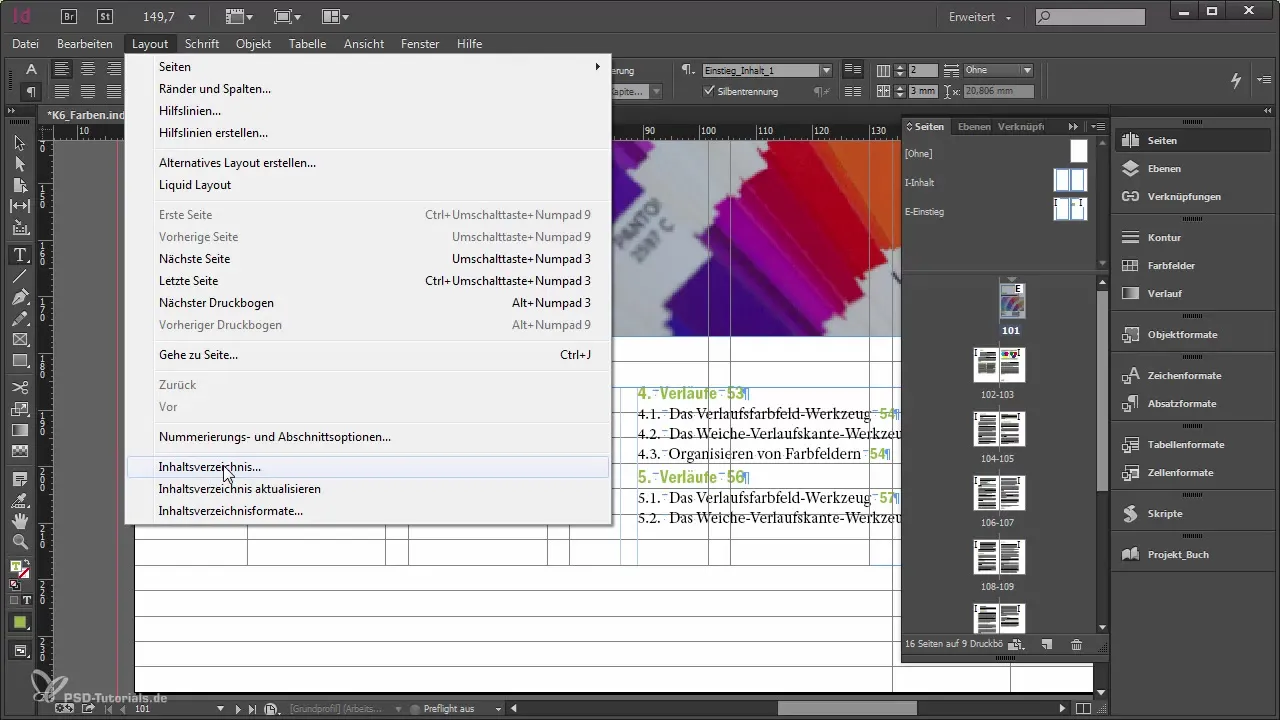
Souhrn - Vytváření obsahového seznamu v Adobe InDesign
Vytvoření obsahového seznamu v Adobe InDesign vyžaduje preciznost a systematický přístup. Pečlivým formátováním a pravidelným aktualizováním obsahového seznamu můžeš vytvořit jasnou strukturu, která usnadní čtenářům přístup k obsahu tvého dokumentu.
Často kladené otázky
Proč je obsahový seznam důležitý?Obsahový seznam poskytuje čtenářům rychlý přehled a usnadňuje navigaci v dokumentu.
Musím svůj obsahový seznam aktualizovat ručně?Ano, obsahový seznam musí být aktualizován ručně, pokud provedeš změny v číslech stránek.
Jak přidám další odstavce do svého obsahového seznamu?Jdi do nastavení obsahového seznamu a vyber odpovídající odstavcový formát.
Co se stane, když nepoužiju formáty?Pokud nepoužiješ formáty, InDesign nebude schopný správně vložit obsahy do obsahového seznamu.
Jak mohu upravit rozložení svého obsahového seznamu?Můžeš upravit tabulátory, mezery a znakové formáty v nastavení obsahu.


